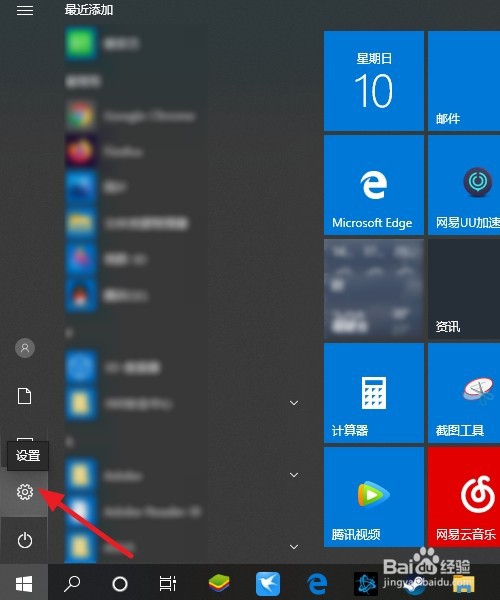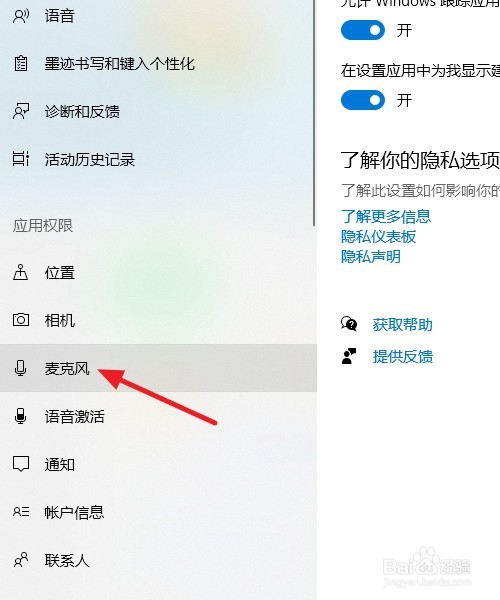WIN10系统麦克风没有声音,怎么开启麦克风
1、打开屏幕左下角的“开始”菜单。
2、点击【设置】。
3、选择【隐私】。
4、点击窗口左边【应用权限】下的【麦克风】。
5、我们看到此时麦克风权限出于关闭状态。
6、向右拖动滚动条将权限开启即可。
7、录音机应用保持开启状态。
8、总结:1:打开屏幕左下角的“开始”菜单。2:点击【设置】。3:选择【隐私】。4:点击窗口左边【应用权限】下的【麦克风】。5:向右拖动滚动条将权限开启即可。
声明:本网站引用、摘录或转载内容仅供网站访问者交流或参考,不代表本站立场,如存在版权或非法内容,请联系站长删除,联系邮箱:site.kefu@qq.com。
阅读量:40
阅读量:20
阅读量:47
阅读量:36
阅读量:81